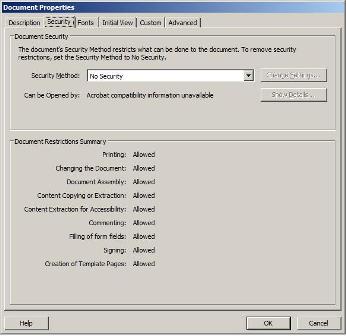 |
Если файл PDF можно открыть, то уже понятно, что доступ разрешен. Чтобы узнать, какие ограничения могут налагаться на использование этого файла, следует ознакомиться со свойствами документа - Document Properties. Откройте окно Document Properties (свойства документа), выбрав в меню File (файл) пункт Document Properties (свойства документа). Откроется одноименное окно. Выберите вкладку Security (безопасность). Ознакомьтесь с ограничениями, примененными к данному файлу PDF. На вкладке можно узнать, установлен ли пароль для разрешения доступа к определенным функциям, например Printing (вывод на печать), причем другие функции, скажем Changing The Document (редактирование документа) и Content Copying Or Extraction (копирование или извлечение контента) могут быть запрещены. На рисунке показан наилучший вариант, допускающий любые операции с документом. |